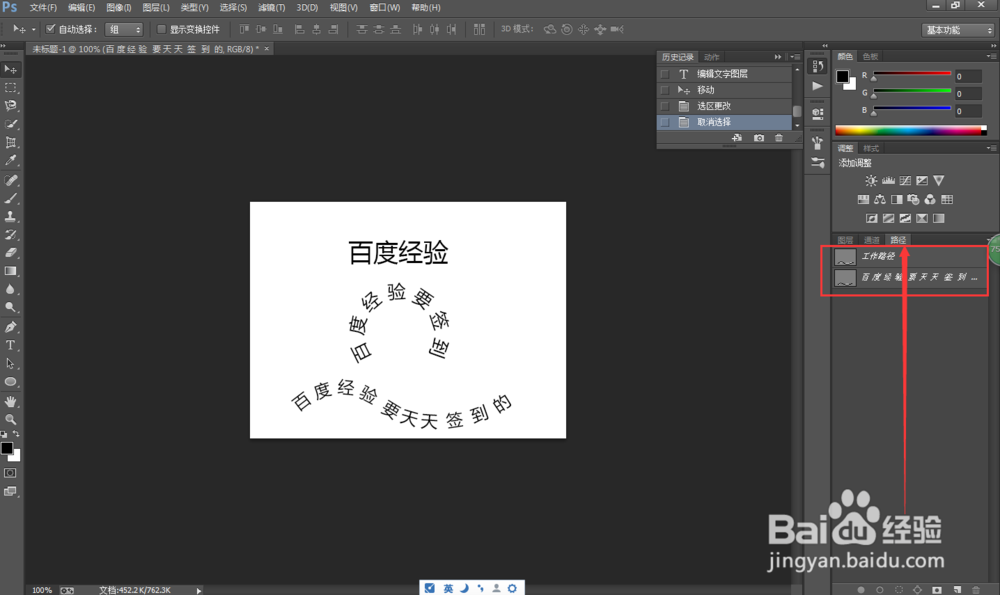PS如何让文字排成一个圆形或按照自定义路线排列
1、第一步,新建一个文件(快捷键ctrl+N),在左排工具栏找到文字工具,图标是一个大写的T字,如图所示,点击一下,选择横排文字工具。
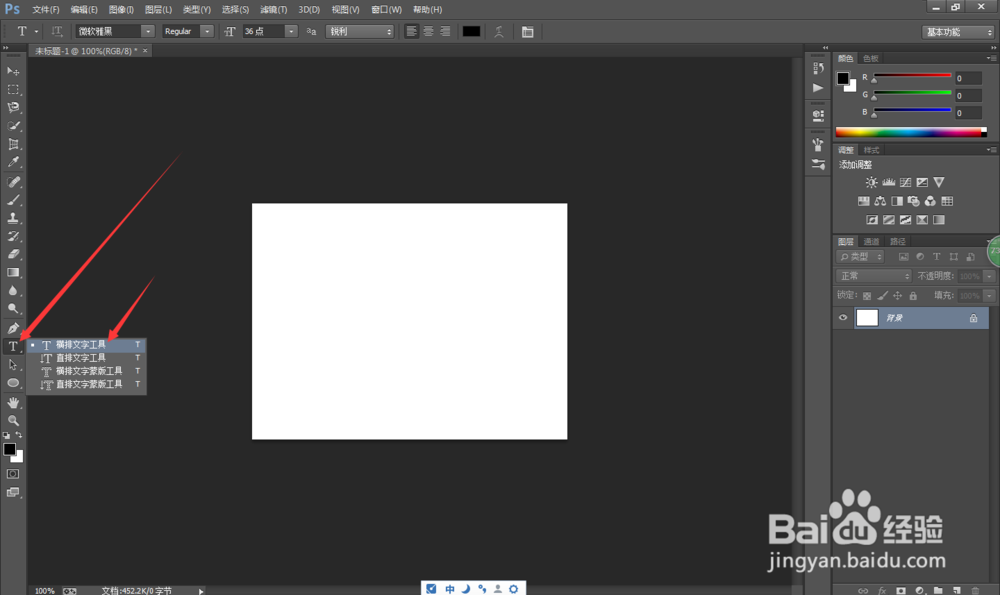
2、第二步,此时鼠标形态变成了光标闪烁的状态,在图层中点击一下鼠标,可以输入想要的文字,系统会自动新建一个文字图层。
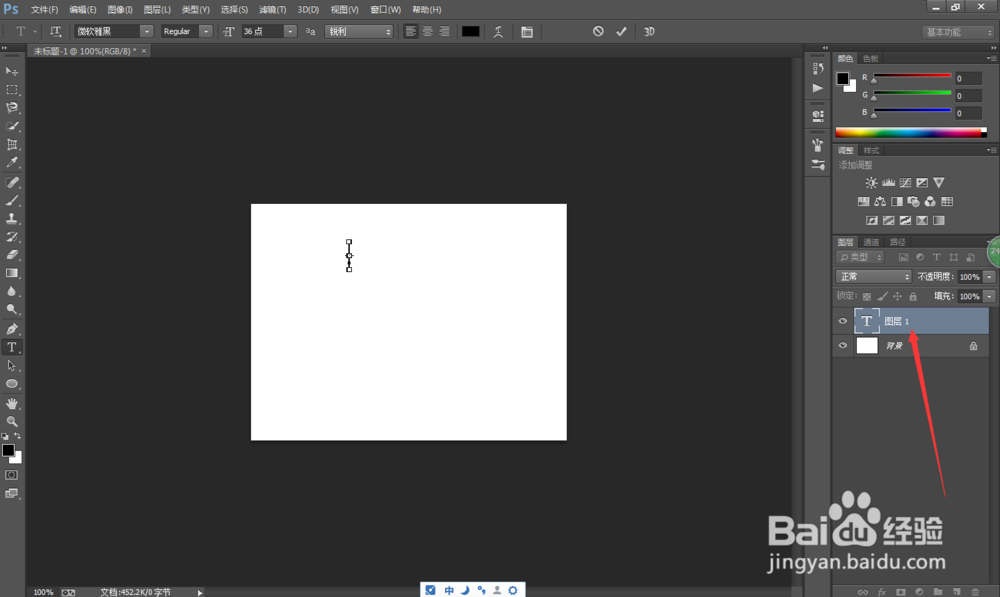
3、第三步,我们想要文件按照我们自己的意愿排列首先要创建自己想要的路径,我用圆形路径作为演示。点击形状工具--椭圆工具。
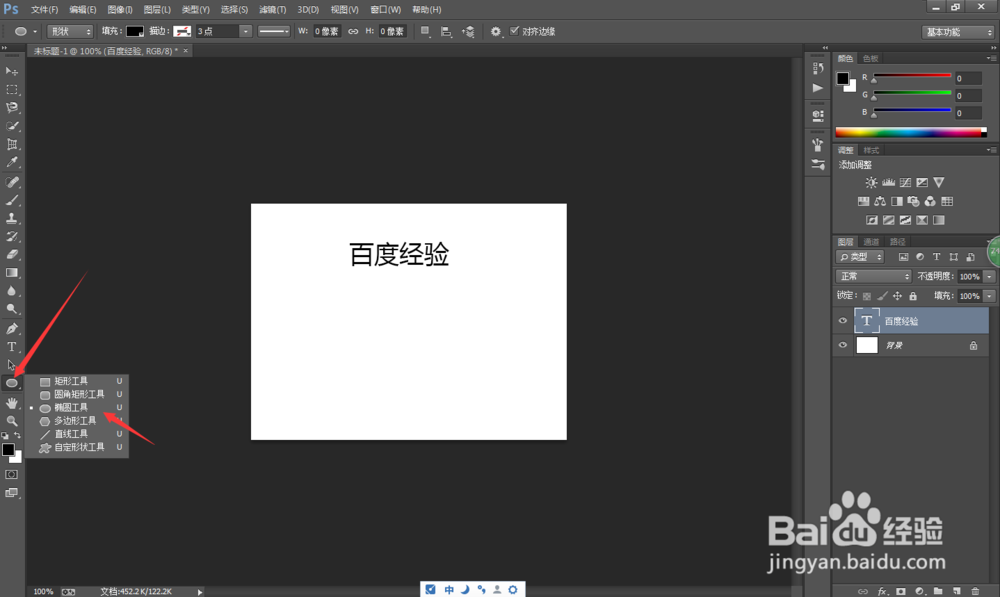
4、第四步,在画椭圆的时候按住shift键,就能得到一个圆形,如图所示。不过这个时候圆形里边自动填充上了前景色。
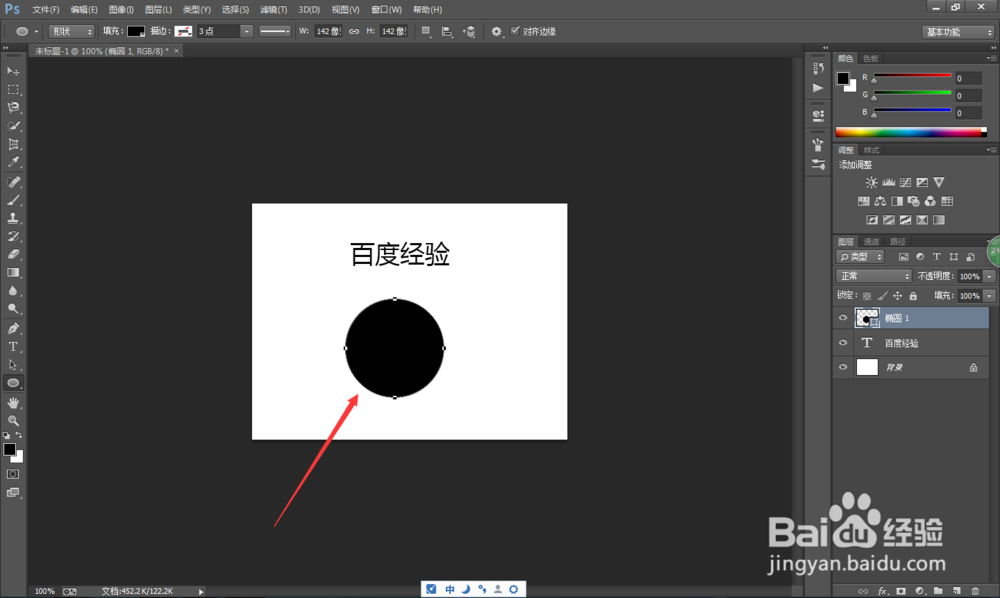
5、第五步,图中箭头指向的地方,点击一下填充,在弹出来的选择对话框中点击第一个,意思是无填充,就是不要把圆填上颜色。
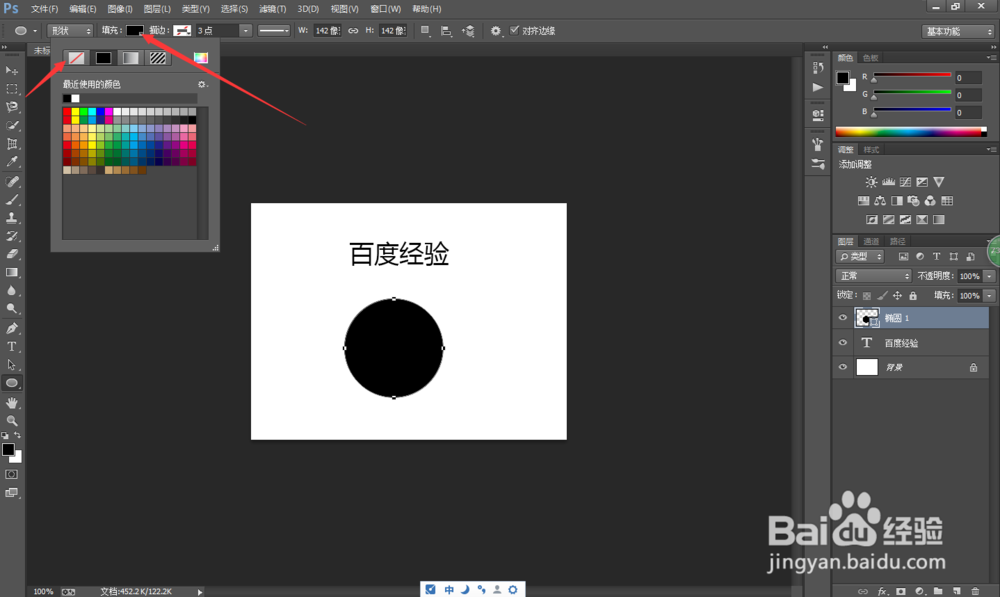
6、第六步,这个时候就剩下一个空空的圆形了,此时所能看到的是一个圆形的路径,等下文字就按照这个路径形状进行排列。
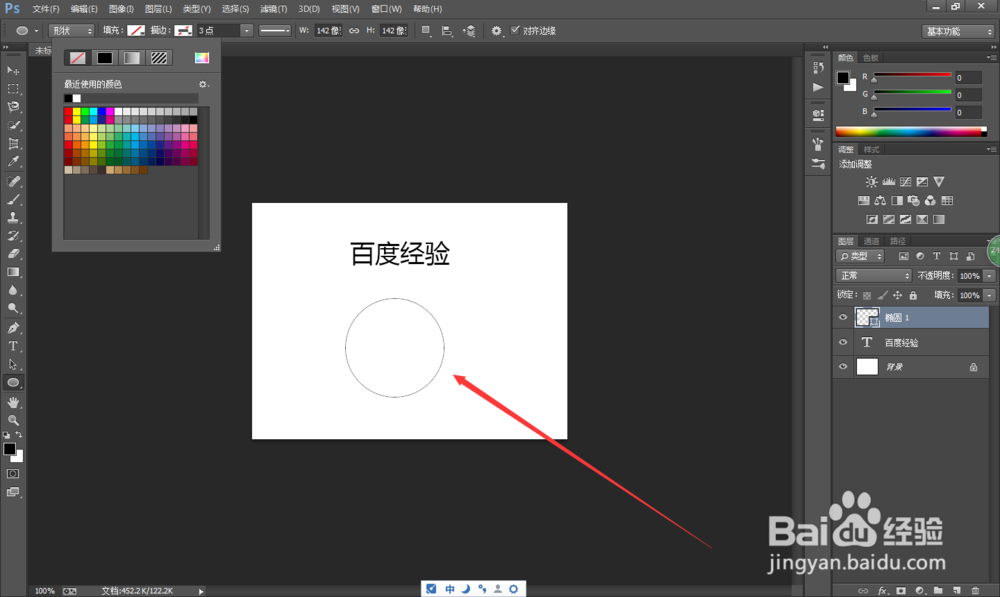
7、第七步,选择文字工具,把鼠标移动到这个圆上,发现鼠标的形态又发生了变化,鼠标下方多出一条曲线的时候点击一下鼠标,输入文字。
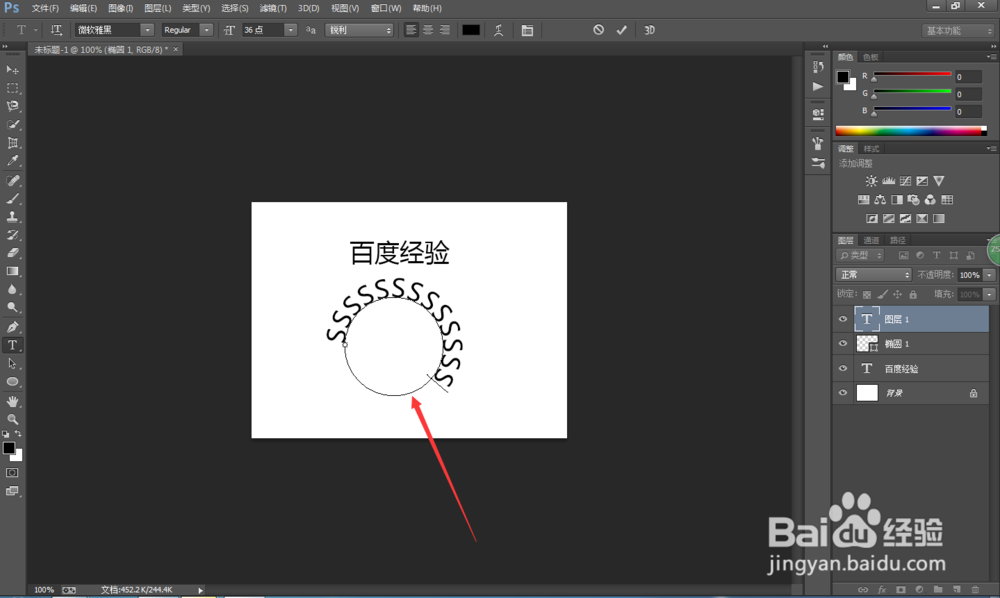
8、第八步,这个时候文件就按照整个圆来排列了,如果文字少的话可以在文字直接加空格来调整文件直接的距离。
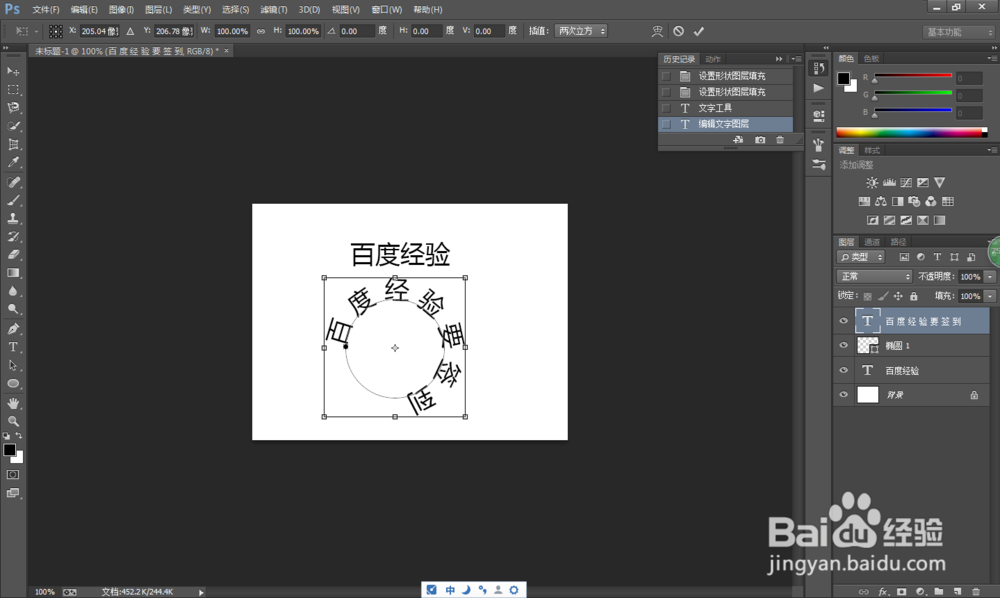
9、第九步,ctrl+T,调整一下这个圆形文字图层的角度,鼠标放在四个角的任意一个地方,旋转一定角度,摆放正一下即可。
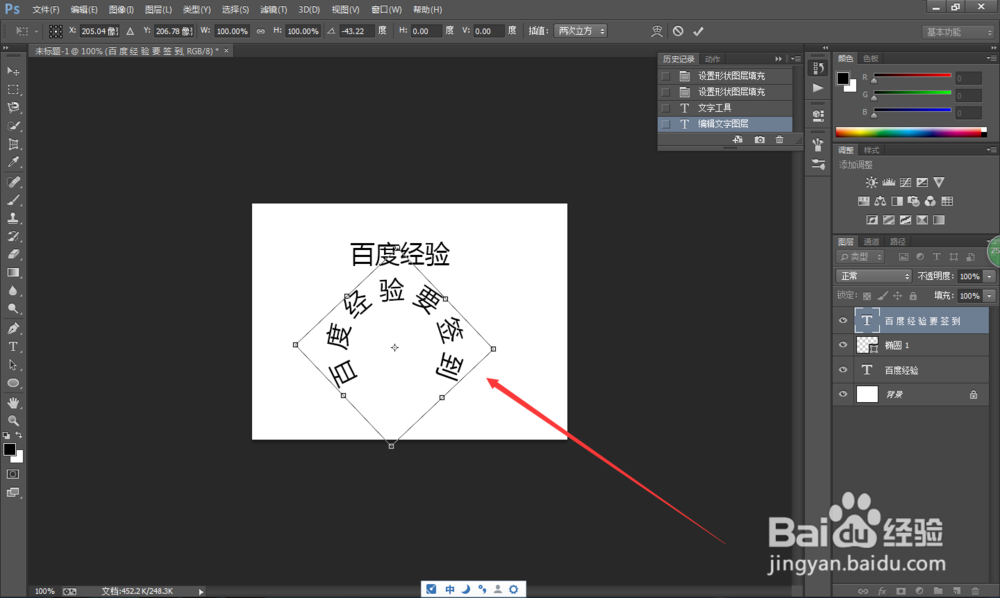
10、第十步,同样道理,其他路径形状的话也是需要我们先设定好路径,可以选择钢笔工具画出来形状。
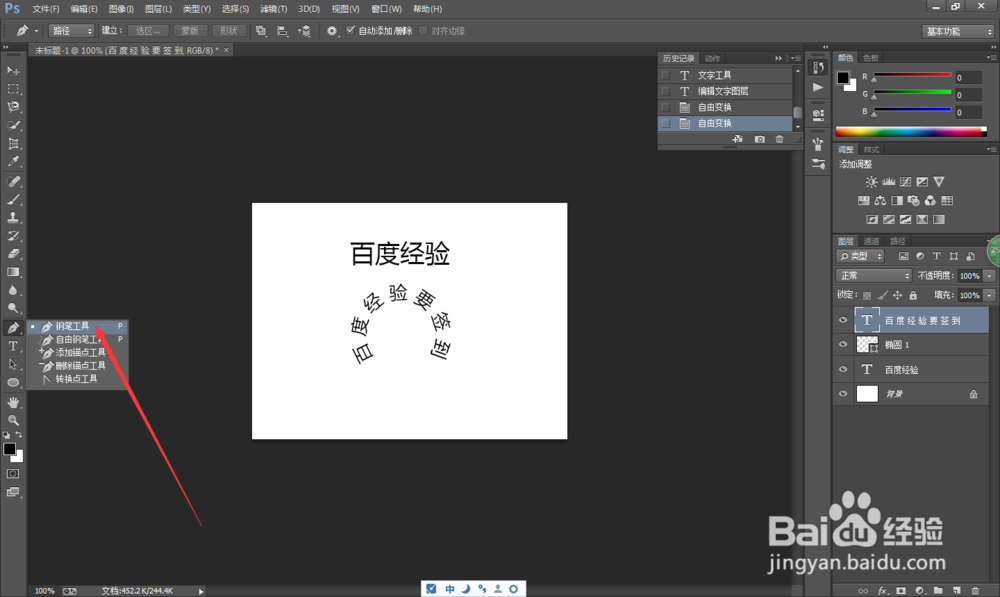
11、第十一步,选择钢笔工具点击一个地方作为起始点,然后在另外一个地方点击鼠标不放,上下拖动可以出现相应的弧度,如图所示。
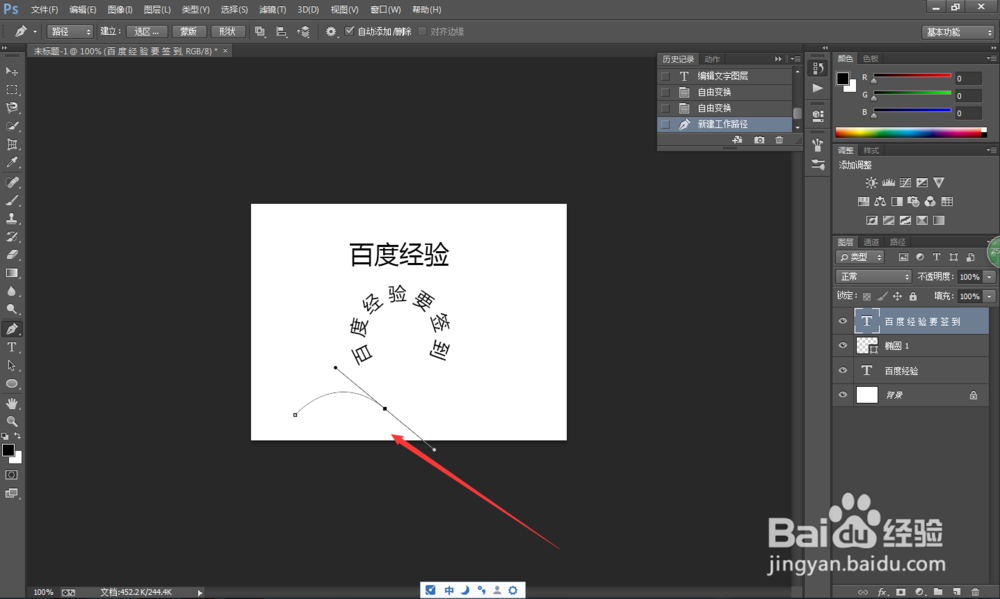
12、第十二步,确定好路径后,选择文字工具,鼠标移动到路径上输入文字就可以了,参照第七步的详细描述。
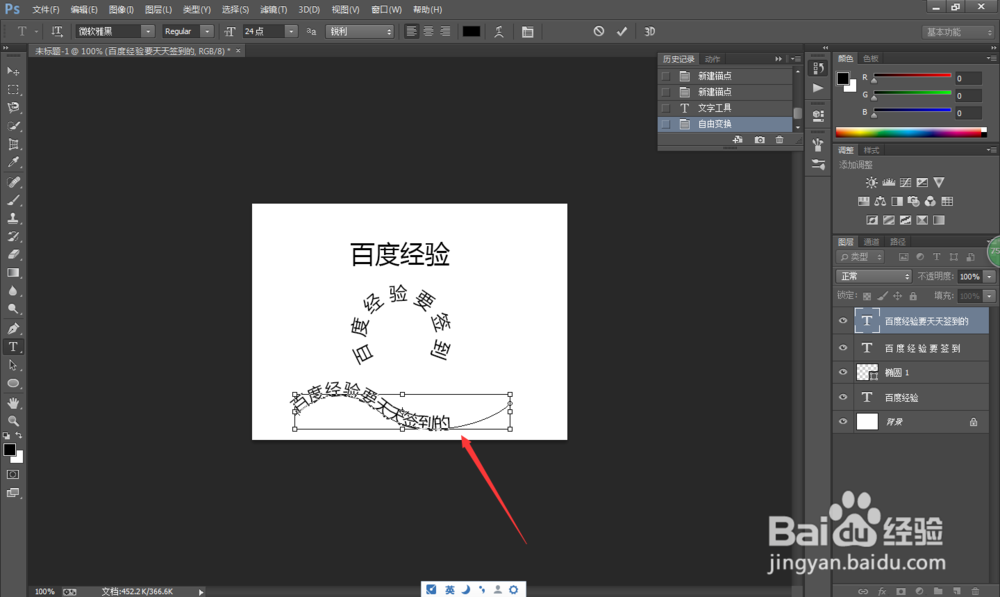
13、第十三步,输入文字后依然可以对角度和大小进行调整,(快捷键ctrl+T)。举一反三,文字其他形状的排列也是这个道理,先创建路径,在输入文字调整即可。